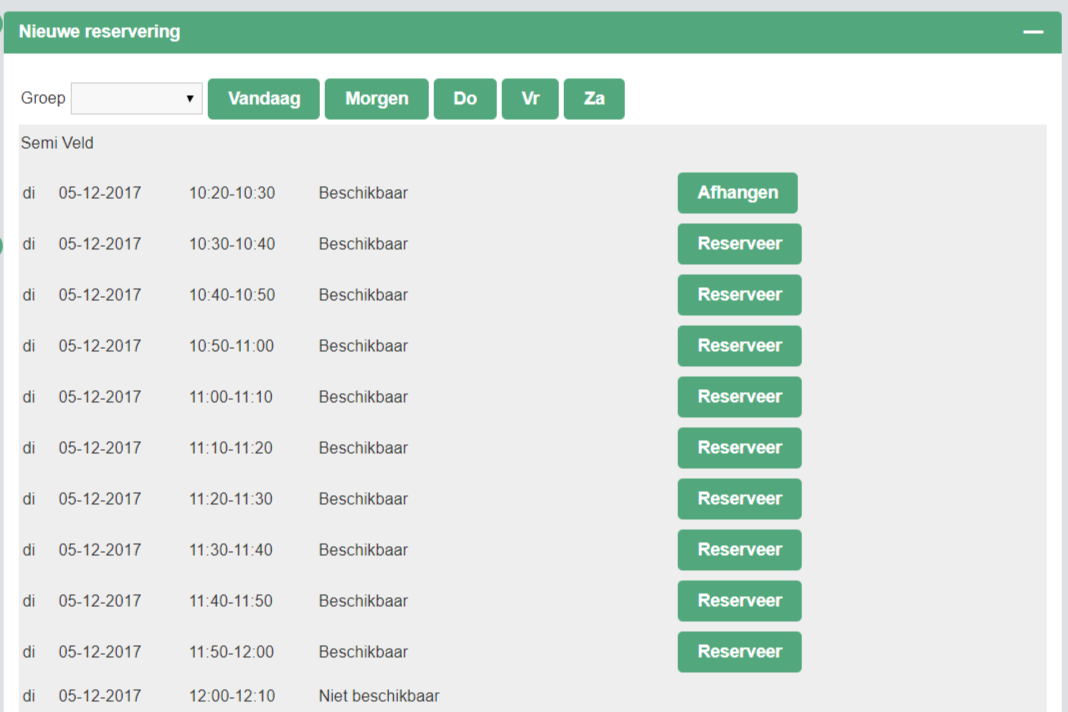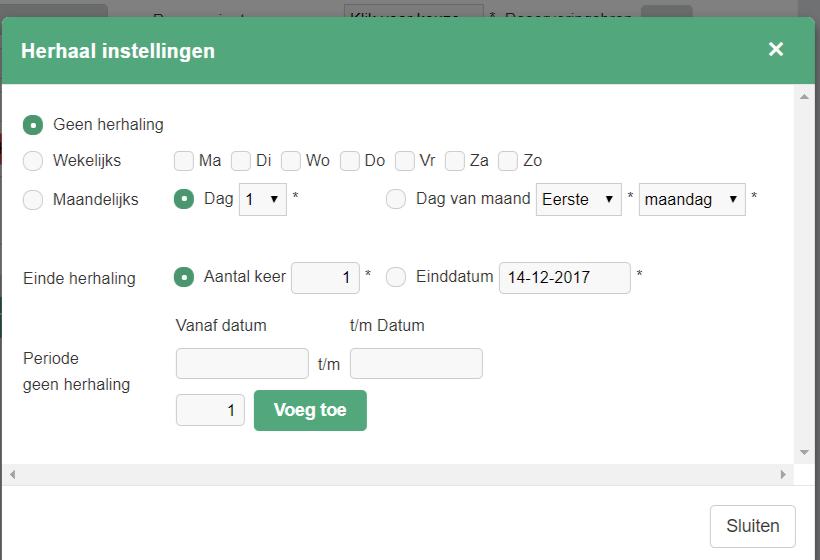Reserveringen en afhangen
Het is mogelijk om binnen AllUnited het afhang bord te gebruiken voor het afhangen en reserveren van banen.
Dit artikel zal uitleggen hoe vanaf de backoffice een baan gereserveerd of afgehangen kan worden.
Het afhangbord voor banen kan gevonden worden bij
Menupad: Planning > Reserveringen & afhangen
Eenmaal hier is dit scherm te zien.
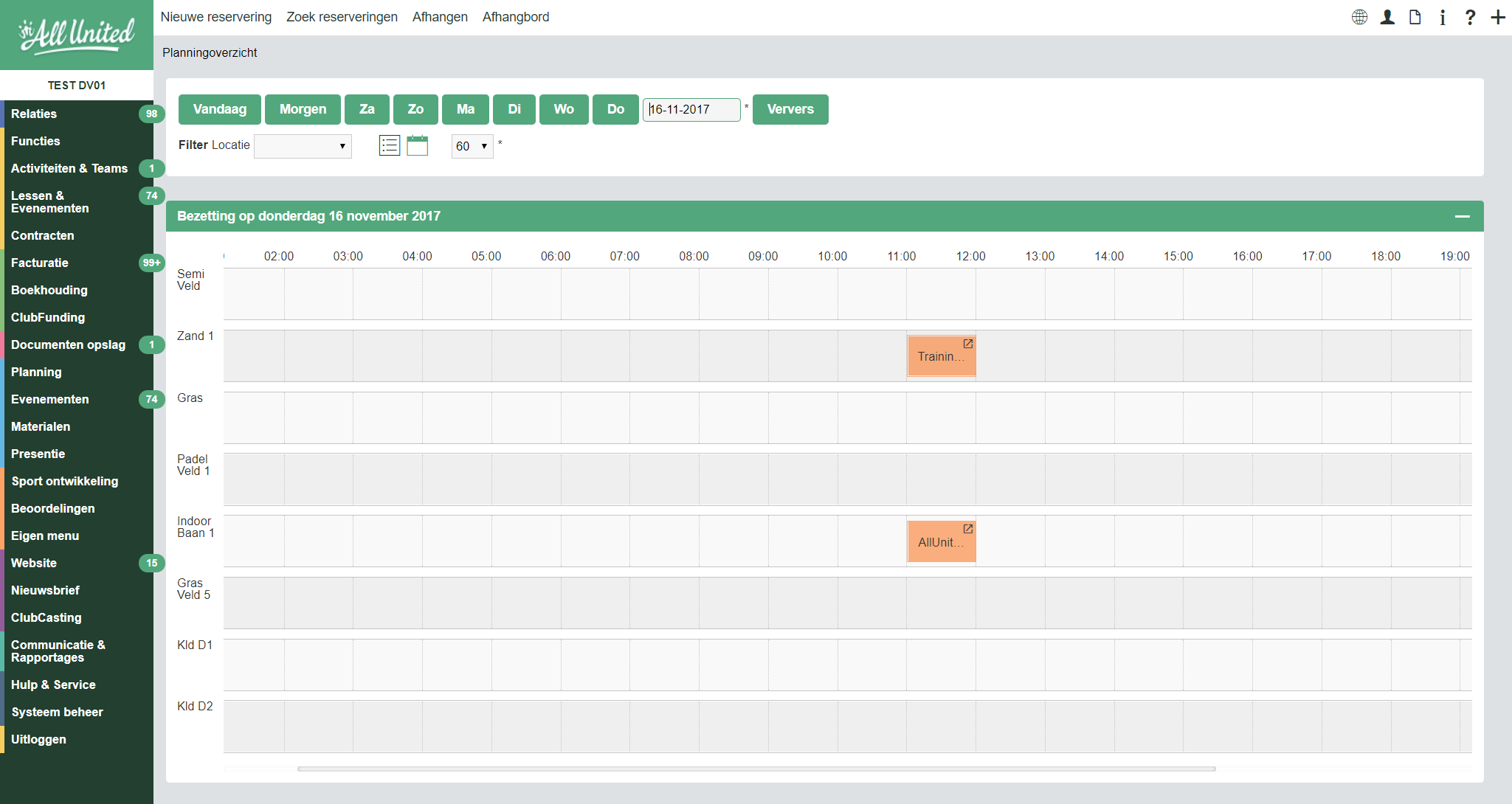
Hier is een overzicht te zien van alle reserveringen en afgehangen banen.
| Vandaag t/m Do | Bij de knoppen vandaag t/m de knop donderdag kan er gefilterd worden op dagen door te klikken op een van de knoppen. in het veld rechts van de knoppen kan een datum ingevuld worden om te filteren op een specifieke dag. |
| Ververs | Als op deze knop wordt gedrukt wordt het schema opnieuw geladen en zijn de nieuwste aanpassingen te zien. |
| Filter locatie | Hiermee kan er gefilterd worden op de locatie die is geselecteerd Zie: Locaties voor meer informatie over locatie's aanmaken. |
| |
Door op deze knoppen te drukken kan gewisseld worden tussen de weergave mode van het afhang bord. |
| Zoomniveau |
Dit veld is alleen aanwezig op de kalender weergave. Hiermee kan in minuten ingesteld worden in wat voor tijdsdelen de kalender moet worden verdeeld. Er kan gekozen worden uit 15/30/60/120 minuten, de lay-out van de kalender zal zich hierop aanpassen. |
Boven in het scherm bevinden zich ook de volgende tabbladen
Nieuwe Reservering
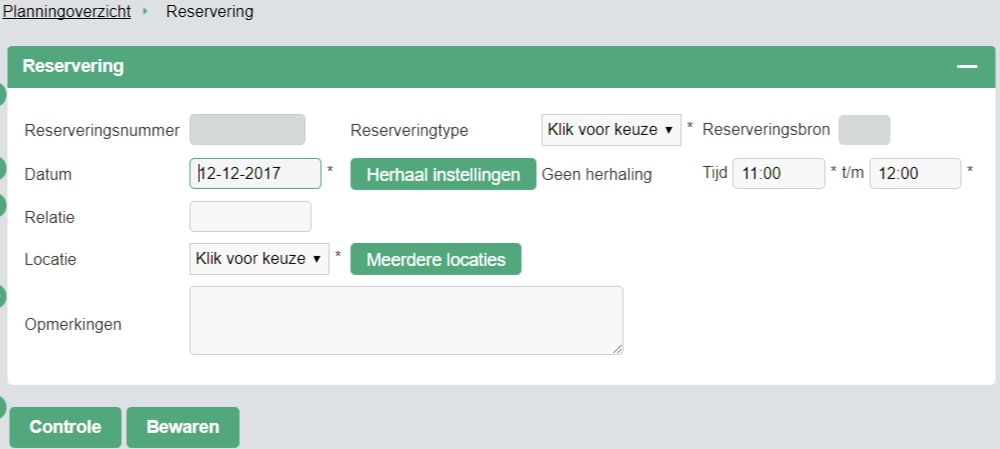
In het "Nieuwe Reservering" scherm kunnen er nieuwe reserveringen worden gemaakt ongeacht van tijd of datum.
Een gebruiker kan alles zelf bepalen.
| Datum en Tijd | Hier kan de datum en de tijd van de reservering worden ingevuld. |
| Reserveringtype | Hier kan de het Reserveringtype gekozen worden voor meer informatie hierover Zie: Reserveringtypes |
| Herhaal instellingen |
Als hier op geklikt wordt geeft het de optie om de reservering herhalend terug te laten komen. Bij Maandelijks kan gekozen worden of de herhaling 1 keer per maand terug komt er kan gekozen worden uit een bepaalde dag (bijvoorbeeld de 23st dag van de maand) of voor de eerste maandag/dinsdag/etc. van de maand. Het veld Einde herhaling geeft de optie om te kiezen wanneer een herhaling stopt met herhaalt worden, Periode geen herhaling
|
| Relatie | Hiermee kan een relatie verbonden aan de reservering het kan zijn dat dit verplicht is door het Reserveringstype. |
| Locatie | Hier kan de Locatie van de reservering gekozen worden. |
| Meerdere Locaties | Als hierop geklikt wordt kunnen er meerdere locaties voor de reservering gekozen worden. |
| Opmerking | Eventueel kan er een opmerking achtergelaten worden over de reservering. |
Wanneer er twee reserveringen op de zelfde locatie rond de zelfde tijdplaats vinden zal er een melding worden getoond dat er een
conflict plaatsvindt.
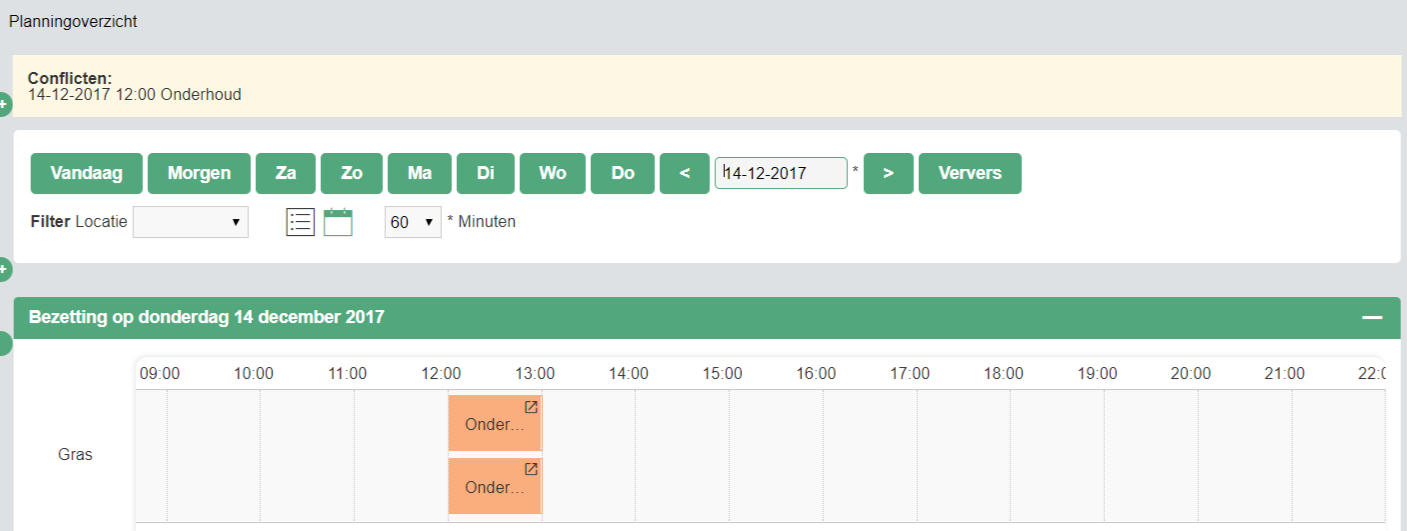
Zoek Reserveringen.
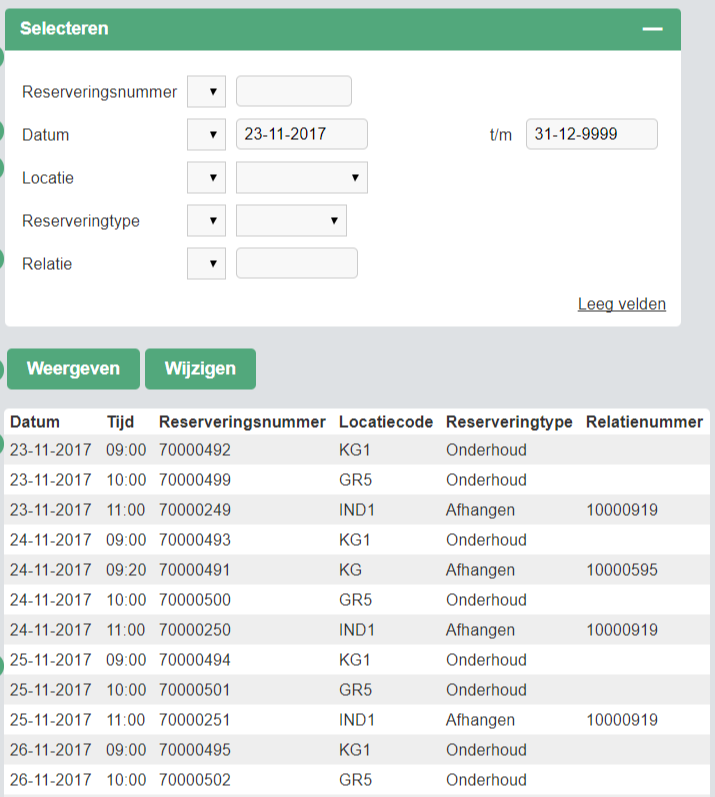
Op dit scherm kan gezocht worden naar Reserveringen die zijn geplaatst of al zijn geweest
Via het selectie scherm kunnen filters worden toegepast door bijvoorbeeld alleen op Reserveringen
van een bepaald Reserveringtype te zoeken.
Afhangen
Het afhang scherm lijkt qua functionaliteit erg op het "Nieuwe Resevering" scherm. Alleen is het Afhangen scherm wel gebonden
aan de regels die zijn ingesteld bij Planningoverzicht / Afhang-instellingen Zie: Planningoverzicht / afhang-instellingen .
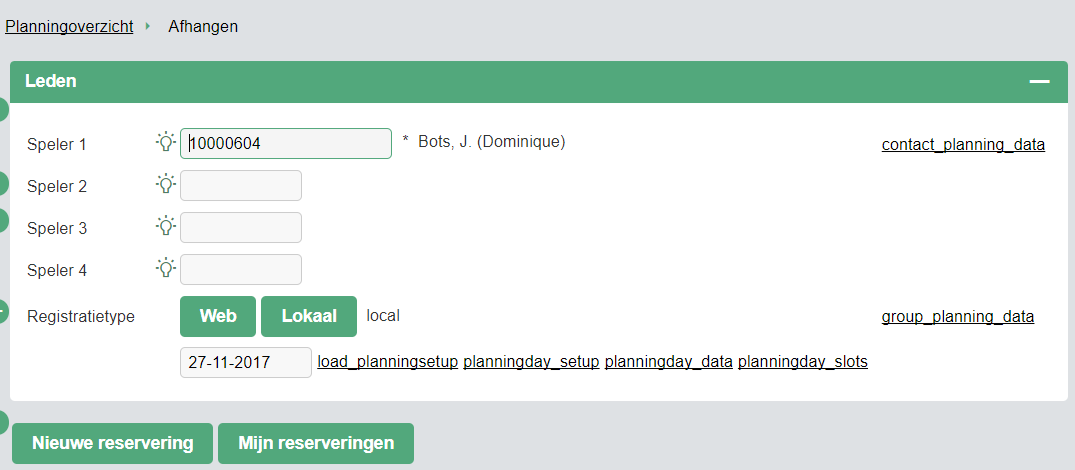
Bij speler 1 t/m 4 kunnen relaties worden gekozen om bij de reservering/afhang toe te voegen.
Vervolgens kan er op de knop nieuwe reservering worden geklikt om een tijdstip te kiezen voor de reservering.
Als het tijdstip op dit moment is / binnen enkele minuten zal er afhangen staan.
Zo niet dan zal de baan gereserveerd worden